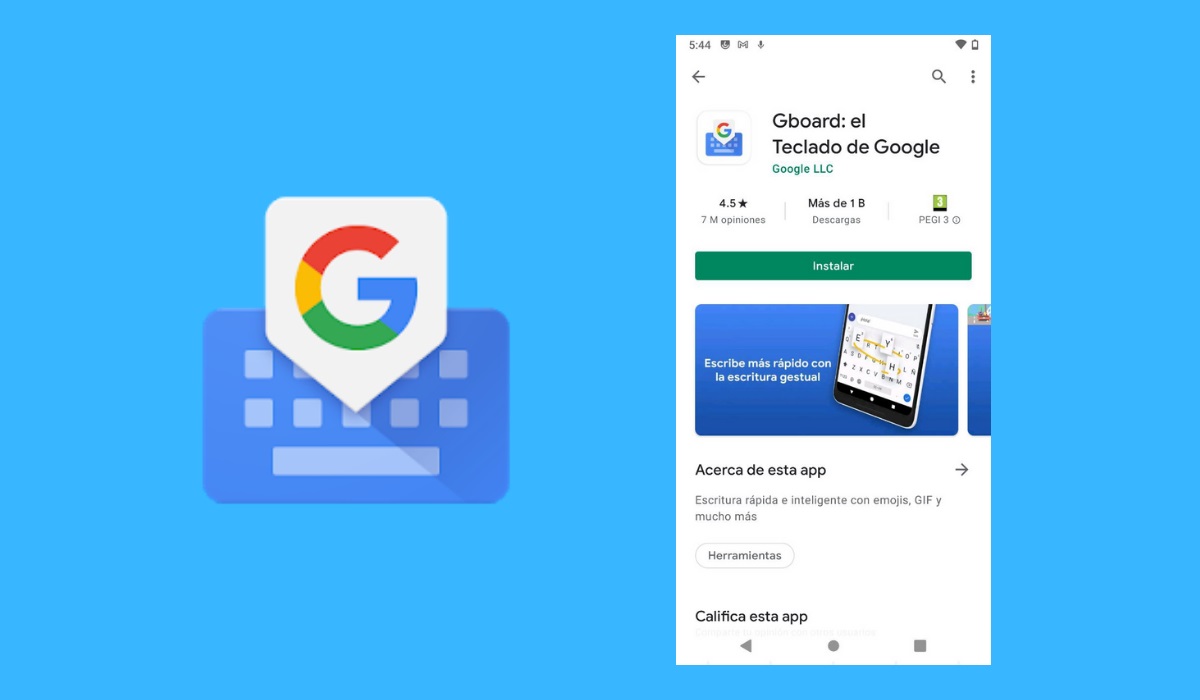
El teclado de Google, también conocido como Gboard, está disponible para Android y para iOS. En el primero, muchos fabricantes lo incluyen como la opción predeterminada, mientras que otros se decantan por soluciones propias. ¿Cómo activar el teclado Gboard en tu dispositivo y, así, disfrutar de todas sus ventajas? Es muy sencillo.
Suponiendo que ya tienes Gboard instalado en tu terminal, debes asegurarte de haber completado su configuración inicial. Para hacerlo, localiza Gboard en el cajón de aplicaciones y pulsa sobre su icono. Si recibes un mensaje parecido al de la siguiente imagen, significa que no terminaste de configurarlo.
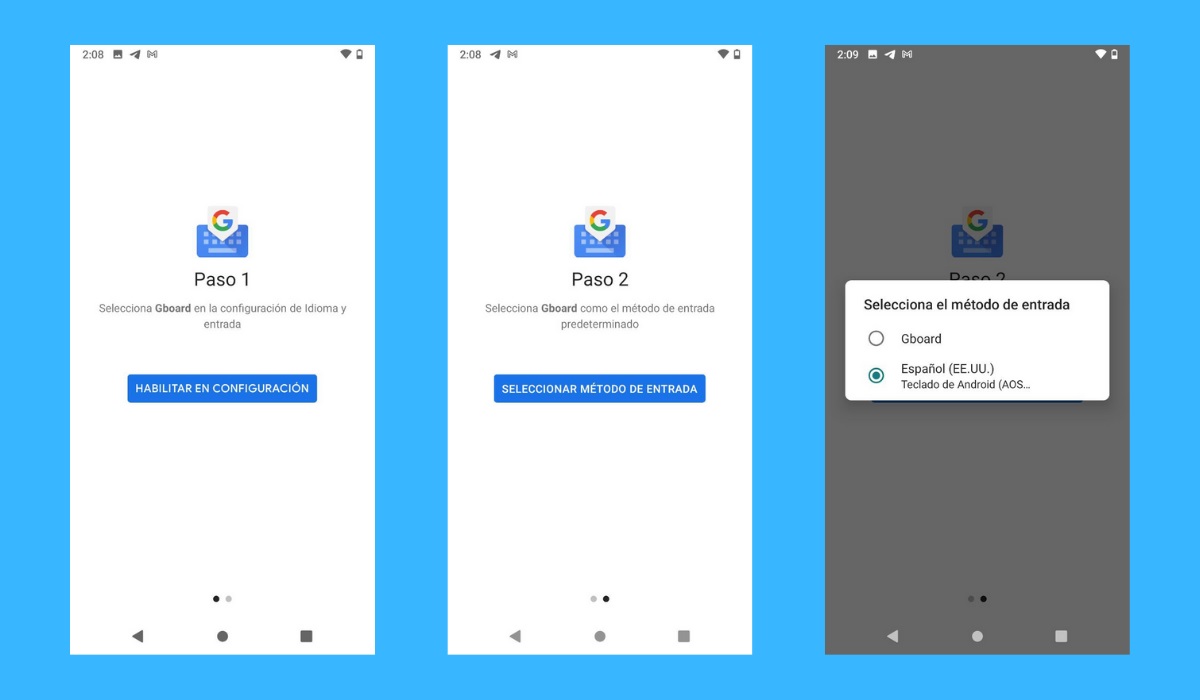
Si este es tu caso, activa Gboard dando estos pasos:
- Pulsa en Habilitar en configuración.
- En la siguiente pantalla, activa el control deslizante que verás junto a Gboard.
- Regresa a la aplicación de Gboard y toca en Seleccionar método de entrada.
- En el diálogo emergente, activa Gboard.
A partir de ese momento, el teclado de Google se habrá convertido en el método de entrada, es decir, el medio de escritura, predeterminado del sistema. Siempre que necesites escribir, aparecerá en pantalla. Pero, ¿y si ya diste estos pasos, pero Gboard no se activa en tu dispositivo?
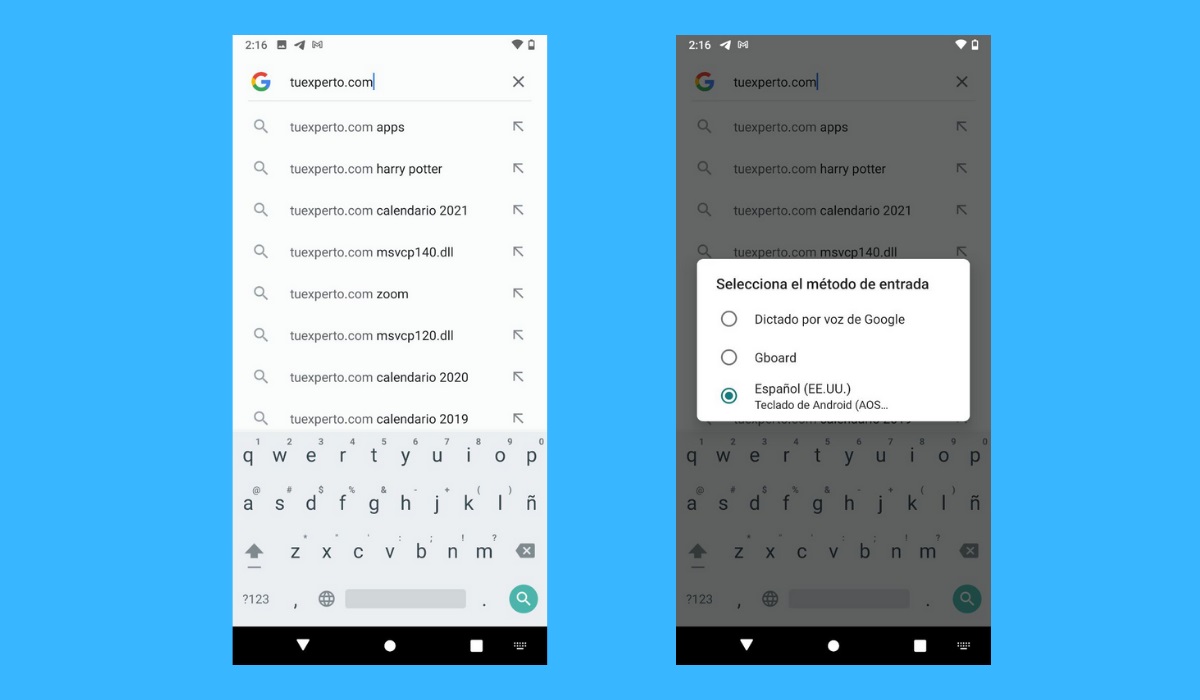
Debes escogerlo en el selector de teclados de Android así:
- Toca sobre un campo de texto para que se muestre el teclado.
- Pulsa en el icono del teclado, situado en la barra de navegación, en la esquina inferior derecha de la pantalla.
- De esta manera, se abrirá un diálogo emergente. En él, selecciona Gboard.
Con este último método puedes activar y desactivar cualquier teclado instalado en Android de forma rápida, lo cual incluye, como es lógico, a Gboard. Por su puesto, para activar Gboard en Android primero hay que instalarlo. ¿Cómo?
Cómo instalar el teclado de Google gratis
El teclado de Google es una aplicación gratuita que está disponible en la Google Play Store. Si deseas instalarlo en tu dispositivo para aprovechar todas sus ventajas y funciones añadidas, lo único que debes hacer es lo siguiente:
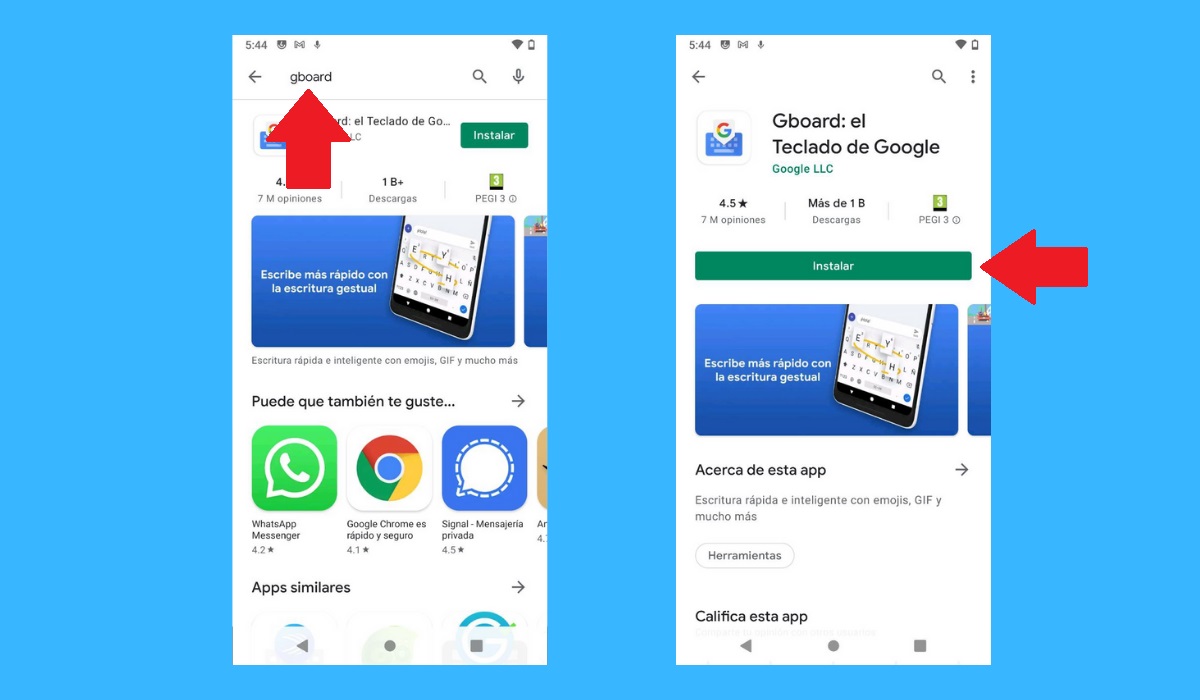
- Abre la Google Play Store.
- Realiza una pulsación sobre el campo de texto superior para buscar.
- Escribe Gboard.
- Una vez localices la aplicación, abre su ficha y pulsa en Instalar.
- Espera a que termine la descarga y a que en pantalla aparezca la opción Desinstalar. En ese momento, Gboard ya estará instalado en tu dispositivo.
Dónde descargar Gboard
Si no tienes acceso a la Google Play Store, puedes usar algunas fuentes alternativas para obtener el APK, o lo que es lo mismo, el archivo de instalación, del teclado de Google. A continuación, te dejamos algunos enlaces:
Es importante que, a la hora de descargar Gboard desde estos repositorios, te decantes por la última versión disponible. Por otro lado, si decides obtener su APK desde otra fuente, asegúrate que sea un sitio seguro. Y, recuerda: Gboard es un software totalmente gratuito. Por eso, nunca lo descargues desde un portal que te pida un pago previo a la descarga. Si te topas con esta casuística, te aconsejamos que busques un portal más confiable.
Otros trucos para Gboard
En tuexpertoapps ya te hemos contado otros trucos sobre Gboard. ¡Te van a encantar!
- Cómo poner Gboard en WhatsApp
- Cómo desactivar la sugerencia de emoticonos Emoji en el teclado Gboard
- Cómo escribir más rápido en el teclado GBoard
- Cómo crear nuevos emoticonos Emoji con Gboard
- Cómo activar y usar el portapapeles de GBoard
- Cómo cambiar el color del teclado Gboard




